Instrucciones para operacion programa Hare Scramble
Anuncio
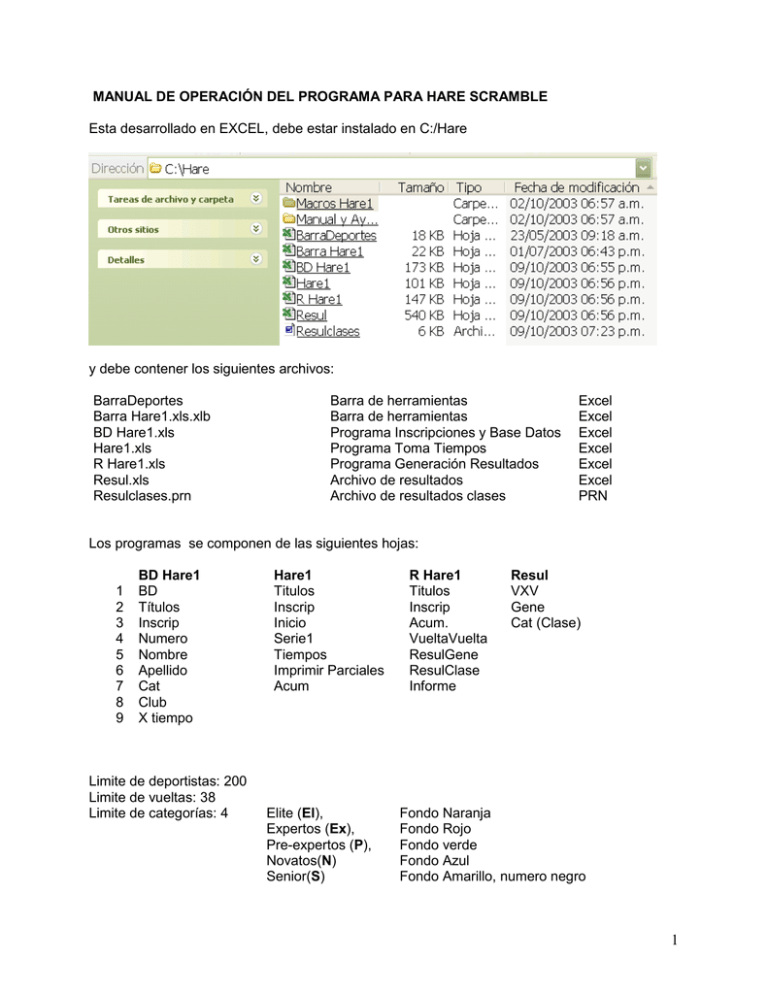
MANUAL DE OPERACIÓN DEL PROGRAMA PARA HARE SCRAMBLE Esta desarrollado en EXCEL, debe estar instalado en C:/Hare y debe contener los siguientes archivos: BarraDeportes Barra Hare1.xls.xlb BD Hare1.xls Hare1.xls R Hare1.xls Resul.xls Resulclases.prn Barra de herramientas Barra de herramientas Programa Inscripciones y Base Datos Programa Toma Tiempos Programa Generación Resultados Archivo de resultados Archivo de resultados clases Excel Excel Excel Excel Excel Excel PRN Los programas se componen de las siguientes hojas: 1 2 3 4 5 6 7 8 9 BD Hare1 BD Títulos Inscrip Numero Nombre Apellido Cat Club X tiempo Limite de deportistas: 200 Limite de vueltas: 38 Limite de categorías: 4 Hare1 Titulos Inscrip Inicio Serie1 Tiempos Imprimir Parciales Acum Elite (El), Expertos (Ex), Pre-expertos (P), Novatos(N) Senior(S) R Hare1 Titulos Inscrip Acum. VueltaVuelta ResulGene ResulClase Informe Resul VXV Gene Cat (Clase) Fondo Naranja Fondo Rojo Fondo verde Fondo Azul Fondo Amarillo, numero negro 1 En el archivo BD Hare1.XLS y en la hoja BD, esta la base de datos de los deportistas, es una información valiosa y debe cuidarse y actualizarse en cada carrera para mantenerla al día. 2 CARGAR BARRA DE HERRAMIENTAS DEL PROGRAMA HARE SCRAMBLE Primero cargue la barra de herramientas principal de Hare1 (Barra Hare1) que se muestra a continuación: OPCION 1: 1. Abra la carpeta C:/Hare 2. Ejecute el archivo Barra Hare1.xlb (con doble click), se abrirá Excel y se cargara la barra de herramientas del programa Hare1. OPCION 2: 1. Abra Excel 2. Abra el archivo C:/Hare/Barra Hare1.xlb, se cargara la barra de herramientas del programa Hare1 en Excel CARGAR PROGRAMA BD HARE1.XLS (Programa Inscripciones y Base de Datos) 1. INICIALICE HOJAS Este procedimiento abre el archivo BD Hare1.XLS prepara las diferentes hojas de BD Hare1, de Hare1, de R Hare1 y de Resul para una nueva carrera, se ejecuta a través del botón Iniciar hojas BD (o) 2. ALIMENTE HOJA TITULOS Este procedimiento se realiza sobre la hoja Títulos. Alimente manualmente TITULO DEL EVENTO ORGANIZADOR CIUDAD Y LUGAR FECHA CLASE DE EVENTO (DISTRITAL, NACIONAL O INTERNACIONAL) TIEMPOS DE CARRERA PARA CADA CATEGORIA DIFERENCIA ESTIMADA DE PARTIDA PARA CADA CATEGORIA 3 3. ALIMENTE HOJA INSCRIPCIONES Este procedimiento se realiza sobre la hoja Inscrip. Primero si ya existe el deportista en la base de datos complete o verifique los datos en la hoja BD, luego asigne el número de competencia. Por ultimo ubíquese en la primera columna de los datos del deportista y ejecute el botón Inscribir (a) este copia los datos necesarios de un deportista de la hoja BD a la hoja Inscrip. En caso de no aparecer un deportista en la Base de Datos, debe ejecutarse el botón Adicionar a BD (q), este adicionara una fila y formulara las celdas necesarias en la hoja BD, luego alimente manualmente los datos y copie a la hoja Inscrip como se explico arriba 4. ORDENE INSCRITOS Este procedimiento se realiza sobre la hoja Numero, Nombre, Apellido, Club, Cat, x tiempo. Ordena por (Numero, Nombre, Apellido, Club, Cat, x tiempo) las inscripciones para generar listados según estos criterio. Se ejecuta con el botón Ordena Inscritos (j) 5. IMPRIMA LISTADOS DE INSCRITOS Imprima 6 Categoria: Listados por 3 para cronometristas 1 para sonido 1 para director técnico 1 para Juez arbitro Imprima 3 Listados Por Numero y distribuya así: 1 para Juez Arbitro 1 para sistema 1 para director técnico Cierre este archivo y si no ha sido guardado previamente el programa le sugerirá que lo guarde 4 EJECUTAR EL PROGRAMA HARE1.XLS.xls (Programa para toma de Tiempos) 6. CARGUE TITULOS E INSCRIPCIONES Si el archivo HARE1.xls no se encuentra abierto la siguiente función lo abrirá. Este procedimiento se realiza sobre la hoja Titulos e Inscrip. Copia los títulos e inscripciones de BD Hare1.xls a HARE1.xls. Se ejecuta a través del botón Copiar Inscrip Titulos Una vez cargadas las inscripciones y títulos verifique que efectivamente se han cargado los títulos, tiempos de carrera, los inscritos y diligencie las diferencias de partida según la realidad de partida en la hoja Titulos, pues estas ultimas no son copiadas desde BD ni borradas cada que utiliza esta macro. En caso de haber ejecutado esta macro es decir, haber cargado títulos e inscripciones y de haber iniciado la carrera y que falten por incluir deportistas en las inscripciones, esta macro se puede volverse a ejecutar sin que afecte la hoja de Inicio. 7. INICIE ELCRONOMETRO Este Procedimiento se realiza sobre la hoja Inicio. Coloca la hora de salida de la prueba. Se ejecuta a través del botón Inicio Cronometro (u) PREVIO: Ajustar Relojes de computador con cronómetros y relojes de pulso. Si en determinado momento o por error se llegare a volver a ejecutar esta macro de inicio cronometro, los datos que se encuentren en la hoja Inicio se guardaran en la hoja Serie1 8. TOME TIEMPOS PARCIALES Este procedimiento se aplica sobre la hoja Inicio. Toma tiempos parciales o de paso por el sitio de cronometraje establecido. Se ejecuta con el botón Toma Tiempos (v) En caso de tener que digitar la hora de salida se puede realizar, esta debe digitarse en la celda B1 de la hoja Inicio y bajo el siguiente formato 24 hr, así: 27/01/2002 18:07:46 5 Se puede imprimir la hoja de inicio para comparar con las planillas de los jueces cronometristas. Esta función aplica para tomar y registrar la diferencia exacta de salida de una nueva serie o categoría. Cuando se tome el tiempo de salida de una nueva serie, luego diríjase a la hoja de títulos y en la celda correspondiente a DIF.SALIDA y a la categoría coloque la diferencia en el tiempo de salida En esta hoja deben aparecer los números de los deportistas inscritos, los pasos y los datos de cada deportista Si el tiempo cronometrado es menor que la diferencia de salida, al calcular el tiempo real generara un error entonces aparecerá Time<Diff, para corregir este error verifique la diferencia en la salida del deportista o el tiempo tomado. Si un tiempo por vuelta o parcial es muy pequeño o esta por debajo del limite razonable de tiempo, implicando esto un recorte de camino o un mal tiempo tomado en el sistema, aparecerá en rojo el tiempo equivocado por ejemplo 6:19.7 Si al tomar el tiempo no se coloca el numero del deportista, en la ceda 4 de la columna Nombre aparece en rojo SIN NUMERO, hasta que se digite el numero del deportista Si al tomar el tiempo de un deportista y digitar su número aparece en la celda como NO INSCRITO en azul, se debe verificar la inscripción de este deportista. Para resolver esta situación, puede alimentar la inscripción en la BD Hare1.xls y ejecutar el botón Ordena Inscritos (j) y luego el botón Copiar Inscrip Titulos (h). sin que afecte la hoja Inicio del programa Hare1.xls. La hoja inicio leerá automáticamente el nuevo inscrito y corregirá la palabra NO INSCRITO por los datos del deportista En caso de Retiro, Descalificación y de no Tomar partida un deportista, se debe reportar al sistema para que sea registrda esta situación y al final después de terminada la carrera se debe colocar (R) de RETIRADO, (D) de DESCALIFICADO, (N) de NO PARTIO. 9. ORDENE POR NÚMERO Este procedimiento se aplica sobre la hoja Tiempos. Ordena por número de deportista los tiempos de manera ascendente. Se ejecuta con el botón Ordena X Deportistas (w) o combinación 10. TRANSPONE Este procedimiento se aplica sobre la hoja Tiempos y Acum Transpone significa que la información que se tiene en columnas las convierte en filas en la hoja Acum. Seleccione las celdas A y B correspondientes a un mismo numero en la hoja Tiempos y ejecute el botón Transponer (x) Si al transponer se equivoca y requiere corregir, vuelva a ejecutar la macro anterior botón Ordena X Deportistas (w), pero tenga en cuenta que se eliminara los ultimos datos transpuestos en la hoja Acum (la primera fila) y en la hoja Tiempos se ordenan nuevamente todos los numeros y sus tiempos, si desea elimine las filas que ya ha transpuesto y continué transponiendo desde el numero en donde cometió la equivocación Cierre este archivo y si no ha sido guardado previamente el programa le sugerirá que lo guarde. 6 EJECUTAR EL PROGRAMA R HARE1.xls (Programa para generación de resultados) 11. CARGUE TIEMPOS, INSCRIPCIONES Y TITULOS Este Procedimiento se realiza sobre la hoja Titulos, Inscrip y Acum del libro R HARE1.xls. Copia los tiempos acumulados, inscripciones y títulos de HARE1.XLS.xls a R HARE1.xls. Se ejecuta a través del botón Cargar a Resultados (e) 12. CALCULO DE GENERALES Y CATEGORIAS Este procedimiento se aplica sobre la hoja VueltaVuelta, ResulGene y ResulClase. Calcula el Resultado General a partir de los tiempos acumulados, Posiciones vueltavuelta, Resultados de Categorías Se ejecuta con el botón General Categorías (z) 13. COLOQUE TITULOS CATEGORIAS Este procedimiento se aplica sobre la hoja ResulClase. Coloca los títulos y puntos a cada una de las categorías. Se ejecuta con el Títulos categoría (s). Ubíquese en la celda que contiene los números 1) y ejecute esta macro 14. CREA ARCHIVO RESULTADOS Este procedimiento crea un archivo de resultados sin macros Resul.xls en versión Excel 972002 y 5.0/95 y un archivo en formato plano Resulclase.prn. Se ejecuta con el botón Crea Archivo (y) 7 Iniciar Hojas BD Hare1.xls Hare1.xls R Hare1.xls Resul.xls Borra y da formato a las diferentes hojas de BD Hare1.xls (Inscrip, Numero, Nombre, Apellido, Cat, Club, x tiempo, Títulos) Guarda Programa BD Hare1.xls Borra y da formato a las diferentes hojas de Hare1.xls (Títulos, Inscrip, Tiempos, Imprimir Parciales, Acum., Inicio) Coloca títulos en hoja de Inicio Guarda Programa Hare1.xls Borra y da formatos a las diferentes hojas de R Hare1.xls (Títulos, Inscrip, Acum. VueltaVuelta, ResulGene, ResulClase) Guarda Programa R Hare1.xls Borra y da formatos a las diferentes hojas de Resul.xls (VXV, Gene, Clase) Guarda Programa Resul.xls Inscribir BD Hare1.xls Inserta una fila en Inscrip Copia de la hoja BD los datos a la hoja Inscrip.(Num, Nombre, Apellido,Cat, Club/Patroc, Liga, Dif Salida, Dep Cat, V-D, Dep VD, RH) Coloca el numero de inscritos (Cuenta quienes tienen numero asignado) Coloca el numero de deportistas en cada categoría (Cuenta cuantos deportistas hay en cada categoría) Coloca el numero de Varones y de Damas inscritos (cuenta cuantos Varones y cuantas Damas) Ordena Inscritos Según numero En la hoja BD coloca la fecha de actualización de datos en la columna Y Adicionar a BD BD Hare1.xls Inserta una fila en BD Coloca en las celdas W, X y Y la formulación para calcular la edad a partir del año de nacimiento, la categoría según la Liga y según la Federación. Guarda Programa BD Hare1.xls Luego diligencie manualmente cada uno de los campos que solicita la hoja. Ordena Inscritos BD Hare1.xls Copia las primeras 500 filas como valores Ordena los inscritos a las hojas de Nombre, Apellido, Cat, Club, x tiempo, Numero. Inserta filas en cada hoja para pegar títulos Pega los títulos en estas hojas de hoja de títulos 8 Pega títulos específicos de cada hoja Copia numero de inscritos en cada hoja. Guarda el archivo BD Hare1.xls Copia títulos e inscripciones en Hare1.xls Hare1.xls Copia Inscrip de BD Hare1 a Inscrip Hare1 Coloca la Dif de salida de cada piloto Copia Títulos de Títulos BD Hare1 a Títulos Hare1 Guarda el programa Hare1.xls Inicio Cronometro Hare1.xls Coloca la hora de partida en la celda B1 Guarda los datos que se tengan en Inicio en Serie1 y borra los de Inicio Coloca el numero de los deportistas inscritos Prepara la celda D1 para colocar tiempo de vuelta de referencia Toma Tiempo Parcial Hare1.xls Toma la nueva hora actual y la resta de la hora de salida, para obtener el tiempo de paso para cada deportista. Formula las columnas para presentar los datos del deportista (Numero, Tiempo Crono, T#, Tramo, Tiempo Vuelta, Puesto M/F, Categoría, Nombre, Apellido; Puesto General, Dif Salida, Tiempo Real) Ordena por deportista Hare1.xls Borra fila 4 de hoja acum. Y totalidad de la hoja Tiempos Copia las columnas A y B de la hoja Inicio en hoja Tiempos Ordena por número de deportista y luego por tiempo en forma ascendente. Formula columnas C, para obtener la dif de salida Formula la columna B, para calcular el tiempo real y unificar NO PARTIO, RETIRADO, DESCALIFICADO. Guarda Programa Hare1.xls. Transpone Hare1.xls Transpone: toma las celda seleccionadas y las convierte de columnas a filas Pega en hoja acum. lo transpuesto Luego elimina las celdas seleccionadas en hoja tiempos Formula las columnas AU y AQ para determinar quienes cumplen con el tiempo de carrera 9 Copia Títulos Inscripciones y Tiempos R Hare1.xls Borra Las diferentes hojas de R Hare1.xls (Títulos, Inscrip, Acum. VueltaVuelta, ResulGene, ResulClase) Copia Títulos, Inscrip y Acum de HARE1.xls a R Hare1.xls Guarda Programa R Hare1.xls Vuelta Vuelta R Hare1.xls Borra y da formato a hojas ResulGene y ResulClase Coloca títulos a hoja acum. Borra y da formato a la hoja VueltaVuelta Formula columnas de la hoja vueltavuelta Coloca títulos en hoja vuelta vuelta Inserta columna de ranking a cada vuelta y Damas. Copia y pega como valores la formulación de la hoja vueltavuelta Copia y pega de vueltavuelta a Resulgene los datos de os deportistas Ordena para obtener el resultado general Copia de resulgene a Resulclase Ordena por categoría coloca posición y puntaje Coloca títulos en resulclase Coloca la posición a resulgene Coloca títulos a resulgene Coloca títulos a vueltavuelta Toma la posición y puntos de resulclase a vueltavuelta Títulos Categorías R Hare1.xls Copia encabezados de columnas Busca nombre de la categoría Crear Archivo Resul.xls Abre el Archivo Resul.xls Copia hojas VueltaVuelta, ResulGene, ResulClase de R Hare1.xls en resul.xls Guarde el archivo Resul.xls Guarda la hoja Resulclase como Resulclase.prn 10